Andre funktioner
Opret mappe i Mediearkiv
Højre-klik på topmenuen Images og vælg punktet Ny mappe. Nu oprettes en mappe navngivet “Imagesnewfolder”. Navnet kan efterfølgende ændres ved samme sted at vælge Rediger mappe. Se billedserie nedenfor.
Vigtigt! Det er ikke tilladt at benytte æ, ø eller å i mappenavnet.
Slet mappe (inklusive billeder) eller Slet alle filer i en mappe
Højre-klik på mappen der skal slettes og vælg punktet Slet mappe eller Slet alle filer i mappe
En anden mulighed for at markere med flueben udfor en fil og efterfølgende benytte ikonet ![]() Slet i toppen .
Slet i toppen .
Upload flere billeder
Tryk på ikonet ![]() for at uploade til shoppen. Brug knappen “Tilføj filer” x-antal gange til alle de billeder der skal bruges findes i oversigten eller lav en markering af flere filer, som vist i billedserien nedenfor. Sæt processen i gang med “Upload filer” og når denne er færdig vil man blive præsenteret for vinduet, hvor destination vælges, samt om man vil beholde original billede (-o), autoskaler og/eller autovandmærke.
for at uploade til shoppen. Brug knappen “Tilføj filer” x-antal gange til alle de billeder der skal bruges findes i oversigten eller lav en markering af flere filer, som vist i billedserien nedenfor. Sæt processen i gang med “Upload filer” og når denne er færdig vil man blive præsenteret for vinduet, hvor destination vælges, samt om man vil beholde original billede (-o), autoskaler og/eller autovandmærke.
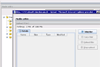 |
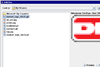 |
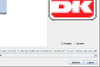 |
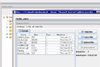 |
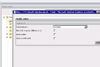 |
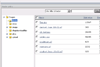 |
Autoskaler billeder i Upload mappe.
Funktionen giver mulighed for at uploade en række billeder til mappen “Upload”. Her kan der efterfølgende vælges højre-klik på “Upload” mappen og punktet “Scaler filer”. Alle billeder skaleres, efter de valg man har lavet under Opsætning –> Shop indstillinger –> Billeder –> Produktrelateret og med mulighed for at kunne definere placering af dem.
Reskaler en hel mappe.
Der er mulighed for at reskalere en mappe med funktion “Rescaler” ved at højre-klik på en mappe. Funktionen bruges hvis billedindstillingerne er blevet ændret, under Opsætning –> Shop indstillinger –> Billeder –> Produktrelateret.
Det kunne være størrelsen på varekort billedet eller vandmærket.
Vigtig! Funktion forudsætter, at man har et (-o) billede.

